Nicht jedes Android-Smartphone hat eine Benachrichtigungs-LED. Allerdings könnt ihr euren Kamera-Blitz dafür benutzen. Wir zeigen in dieser Anleitung, wie ihr eure Blitz-LED als Benachrichtigungs-LED auf Android-Geräten und auf dem iPhone nutzen könnt.
Benachrichtigungs-LED: Kamera-Blitz als Anruf- und Nachrichten-Signal nutzen
- Highend-Smartphones wie die Galaxy-Reihe von Samsung kommen standardmäßig mit einer Benachrichtigungs-LED, die euch anzeigt, ob Nachrichten oder Anrufe in Abwesenheit eingegangen sind.
- Bei günstigeren Android-Modellen kann die kleine Leuchte schon mal fehlen.
Ihr könnt allerdings ohne große Probleme euren Kamera-Blitz als Benachrichtigungs-LED zweckentfremden.
Android: Kamerablitz als „LED-Benachrichtigung“ nutzen
Smartphones haben je nach Android-Version eine Funktion integriert, um den LED-Blitz als Ersatz für die Benachrichtigungs-LED zu nutzen:
- Öffnet die Einstellungen.
- Öffnet die Eingabehilfe (manchmal auch: Bedienungshilfen) und tippt auf Hörbehinderung.
- Aktiviert die Funktion Blitzlicht-Benachrichtigung.
Wenn euer Android-Smartphone die Funktion nicht hat, könnt ihr Apps nutzen, um sie nachzurüsten. Wir stellen hier solche Apps vor.
App #1: Flash Notification
- Ihr könnt einstellen, ob die LED bei Anrufen und bei SMS leuchten soll.
- Außerdem könnt ihr bestimmen, bei welchen Kurznachrichten (z.B. WhatsApp) die Blitz-LED ebenfalls blinkt.
- Dafür aktiviert ihr im Menüpunkt Notification Apps die entsprechenden Anwendungen und aktiviert die Funktion unten mit einem Tippen.
- Auch könnt ihr einstellen, dass die Blitz-Benachrichtigung ab einem gewissen Akkustand deaktiviert wird.
Hinweis zu geforderten Berechtigungen:
- Damit die App funktioniert benötigt sie Zugriff auf die Kamera, weil dort die Blitz-Funktion hinterlegt ist.
- Ebenso benötigt sie Erlaubnis SMS zusenden und abzurufen. Ansonsten blinkt der LED-Blitz nicht, wenn ihr eine SMS erhalten solltet.
- Gleiches gilt für die Berechtigung „Telefonanrufe tätigen und verwalten“.
Leider zeigt die App recht viel Werbung an. Schaut also genau, wo ihr hin tippt.
App #2: Flash Alerts 2
- Hier testet die App vorher über welchen Flash-Typ euer Smartphone verfügt
- Befolgt einfach die Anweisungen am Bildschirm.
- Wer Zusatzfunktionen nutzen möchte, kann die Pro-Version aus dem Einstellungsmenü heraus kaufen.
iPhone: Blitz statt Benachrichtigungs-LED nutzen
Diese Methode funktioniert ab iOS 5.0.
Wenn ihr ein iPhone besitzt, geht ihr so vor, um euren Blitz als Benachrichtigungs-LED einzustellen:
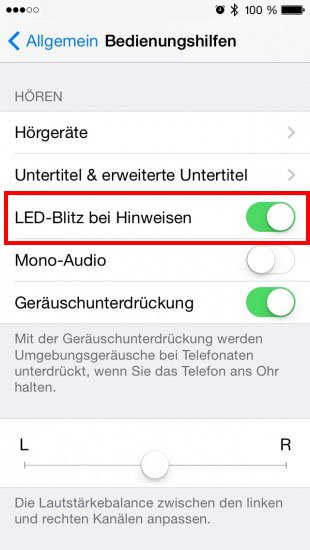
- Öffnet die Einstellungen.
- Tippt auf den Menüpunkt Allgemein und auf Bedienungshilfen.
- Aktiviert den Schalter bei LED-Blitz bei Hinweisen.
Nun seht ihr das Kamera-Blitzlicht, wenn ihr angerufen werdet oder eine Kurznachricht von WhatsApp und Co. erhaltet.

